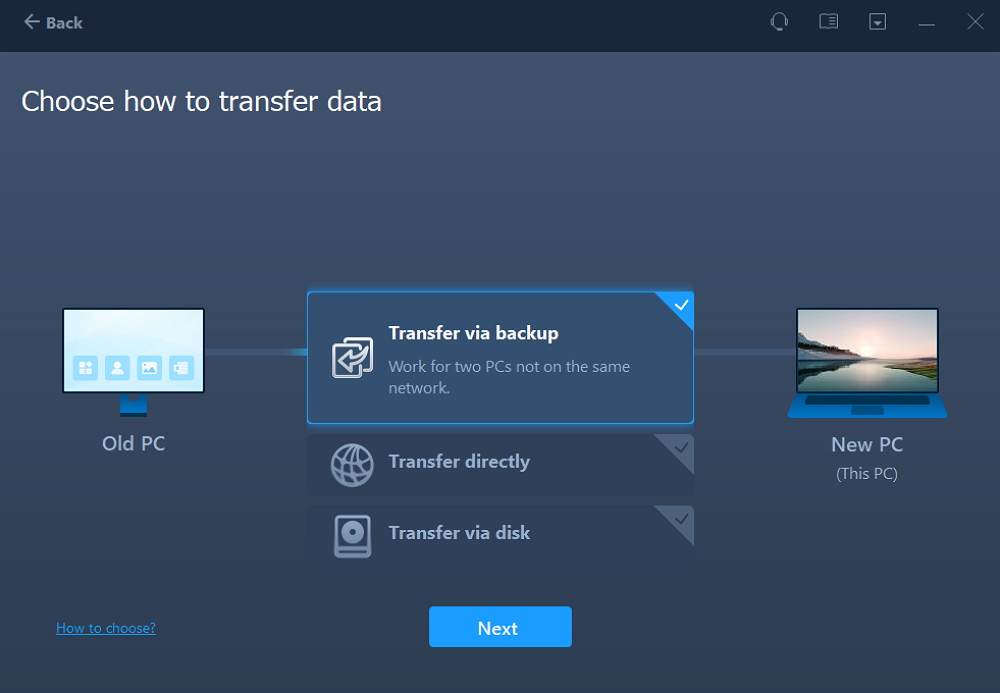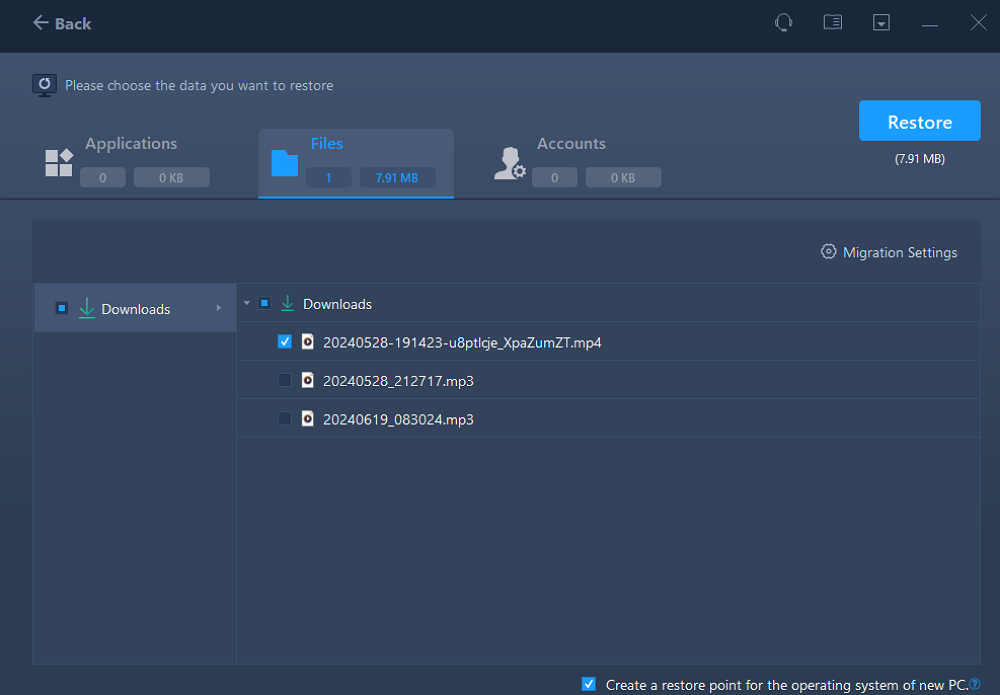Dávkový přenos počítačových programů, přenos účtů Windows, přenos účtů domény, přenos z virtuálního fyzického počítače na jiný počítač, přenos z lokálního počítače do cloudu.
Technický chat 24/7Obsah stránky
Recenze a ocenění
Pokud máte potíže s přenosem souborů mezi servery Windows, jak je uvedeno níže, klidně se nebojte:
Na této stránce vám představíme 3 spolehlivé metody pro úspěšné provedení úkolů přenosu souborů v systému Windows Server. Neváhejte a sdílejte tuto stránku online, abyste pomohli dalším svým obchodním partnerům:
Kdykoli pracujete s více servery Windows, nastává situace, kdy je nutné mezi nimi přenášet soubory. Přenos souborů mezi servery však není tak jednoduchý jako u tradičních metod kopírování a vkládání.
Proto potřebujete jiné způsoby kopírování souborů mezi servery Windows . Níže je uveden seznam způsobů, jak pomoci uživatelům serveru Windows s přenosem souborů mezi serverovými počítači v systémech Windows Server 2022/2019/2016/2012 a dalších.
Pro nejjednodušší a nejhromadnější řešení přenosu souborů si nenechte ujít Metodu 1 – software pro přenos souborů Windows Serveru – EaseUS Todo PCTrans Technician . Specializuje se na přenos souborů, přenos složek a přenos dalších aktiv Windows Serveru.
Sleva pro technika EaseUS Todo PCTrans – ušetřete až 40 %
Bezpečný software pro přenos souborů pro Windows Server za nejlepší cenu a okamžité dodání. Toto je časově omezená nabídka.
Objednejte si s naším specifickým SLEVOU - EaseUSVIP
Pro efektivní přenos souborů na serveru Windows Server je nejvhodnější volbou použití softwaru pro automatizovaný přenos souborů. Pomůže vám s přenosem souborů mezi servery pomocí snadných kroků. EaseUS Todo PCTrans Technician je profesionální software pro automatizovaný přenos souborů, který vám pomůže s přenosem souborů mezi servery Windows.
Kromě rozsáhlých funkcí pro přenos souborů umožňuje přenos souborů mezi serverovými počítači s připojením k síti i bez připojení. Postupujte podle níže uvedeného návodu, jak tento software používat k přenosu souborů mezi servery Windows.
100% Zajistit
Bezplatná poptávka
Průvodce 1. Přenos souborů ze serveru Windows na server pomocí sítě
Krok 1. Nastavení starého počítače


Krok 2. Nastavení nového počítače



Krok 3. Vyberte soubory k přenosu

Průvodce 2. Spuštění přenosu souborů systému Windows Server bez sítě
100% Zajistit
Bezplatná poptávka
Krok 1. Vytvořte záložní soubor pro přenos

Poté odpojte vyměnitelné zařízení se zálohou souborů a připojte ho k novému počítači.
Krok 2. Obnovte a přeneste záložní soubory do nového počítače bez sítě
Kromě sdílení a přenosu souborů umožňuje EaseUS Todo PCTrans Technician také přenos aplikací, dat, nastavení počítače a dokonce i účtů Windows Server na jiný server. Nezapomeňte se o tento úžasný nástroj podělit online, abyste pomohli více svým obchodním přátelům a zbavili je nutnosti přesouvat soubory na serverech Windows:
Protokol FTP (File Transfer Protocol) umožňuje sdílení souborů mezi dvěma počítači v síti. V našem případě může FTP pomoci s přenosem souborů ze systému Windows Server na systém Windows Server vytvořením připojení FTP.
Postupujte podle následujících kroků k vytvoření FTP připojení a následnému přenosu souborů ze serveru na server pomocí FTP:
Krok 1: V počítači otevřete Průzkumník souborů. Po otevření vyberte Tento počítač, klikněte pravým tlačítkem myši na prázdné místo a vyberte možnost „Přidat síťové umístění“.

Krok 2: Objeví se nové vyskakovací okno. Vyberte tlačítko „Vybrat vlastní umístění v síti“.

Krok 3: Na další obrazovce, která vypadá takto: ftp://server.com, musíte zadat adresu FTP serveru.
Jakmile je hotovo, musíte zadat uživatelské jméno a heslo pro FTP server. Můžete také zvolit možnost „Přihlásit se anonymně“ pro omezený přístup.

Krok 4: Zadejte název síťového umístění. Název síťového umístění bude použit k nastavení odkazu na síťové umístění pro váš počítač.

Krok 5: Přeneste soubory jejich zkopírováním a vložením do vytvořené složky FTP serveru.

Technika SCP je založena na SSH. SSH je Secure Shell, který poskytuje klíč nebo heslo SSH pro ověřování vzdálených systémů. S touto metodou je třeba být opatrný, protože může bez varování přepsat soubory mezi dvěma servery Windows se stejným názvem.
Postupujte podle následujících kroků:
Krok 1: Stiskněte současně klávesy Windows + R, zadejte „cmd“ a stiskněte Enter.

Krok 2: Otevřete příkazový řádek a zadejte související kontexty podle vašich požadavků.

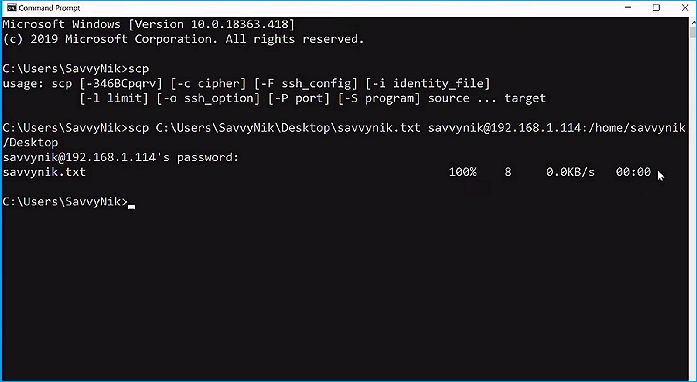
Argumenty v závorkách je třeba nahradit požadovanými cestami.
Pochopení argumentů příkazu SCP:
Obecná syntaxe příkazu SCP je scp [MOŽNOSTI] [ZDROJ] [CÍL] . Pro přidání adresy serveru můžete přidat znak (@:) .
Toto jsou tři způsoby přenosu souborů z jednoho Windows Serveru na druhý. Pokud si myslíte, že je tento průvodce užitečný, nezapomeňte se o něj podělit s ostatními, kteří ho potřebují.
V předchozí části jste si prohlédli tři metody přenosu souborů ze systému Windows Server na systém Windows Server. Volba nejlepší metody však závisí na různých faktorech.
Porovnání tří metod
Výše uvedené tři metody lze porovnat na základě faktorů, jako je cena, rychlost přenosu a obsah, který lze přenést. Podrobné srovnání metod naleznete v tabulce níže.
| Metoda přenosu souborů na serveru | Cena | Přenosová rychlost | Přenést obsah |
| Software pro přenos souborů EaseUS Todo PCTrans pro techniky | K dispozici je bezplatná zkušební verze, ale cena je 399,0 USD ročně. | Rychle | Soubory, aplikace, nastavení účtu, uživatelské soubory, nastavení systému |
| FTP připojení | Uvolnit | Střední | Pouze soubory |
| Příkaz SCP | Uvolnit | Pomalý | Soubory a aplikace |
Srovnání ve výše uvedené tabulce jasně ukazuje, že EaseUS Todo PCTrans Technician je nejschůdnější a nejefektivnější způsob přenosu souborů mezi počítači se systémem Windows Server.
100% Zajistit
Bezplatná poptávka
Software EaseUS Todo PCTrans Technician nabízí také další klíčové funkce. Podívejme se na každou z nich níže.
Více informací naleznete v níže uvedené sekci:
Dávkový přenos počítačových programů, přenos účtů Windows, přenos účtů domény, přenos z virtuálního fyzického počítače na jiný počítač, přenos z lokálního počítače do cloudu.
Technický chat 24/7Rostoucí poptávka po ukládání a manipulaci s daty zvýšila potřebu více serverů. Moderní vytváření a používání serverů probíhá prostřednictvím operačního systému Windows Server. To usnadňuje správu serverů a jejich vytváření.
U více serverů existuje mnoho možností použití pro přenos souborů mezi servery Windows. Tradiční přístup kopírování a vkládání však při sdílení souborů mezi servery Windows nefunguje. Proto můžete ke sdílení souborů mezi dvěma servery Windows použít připojení FTP. Dalším způsobem přenosu souborů mezi dvěma servery Windows je také příkaz SCP.
Nejlepší metodou přenosu souborů je však použití softwaru pro přenos souborů, jako je například EaseUS Todo PCTrans Technician File Transfer Software. Umožňuje vám přenášet soubory, aplikace, účty atd. mnohem rychleji pomocí jednoduchých kliknutí.
100% Zajistit
Bezplatná poptávka
Aktualizováno uživatelem
Product Reviews
EaseUS Todo PCTrans Free is a useful and and reliable software solution created to serve in computer migration operations, be it from one machine to another or from an earlier version of your OS to a newer one.
Read MoreEaseUS Todo PCTrans is by the folks at EaseUS who make incredible tools that let you manage your backups and recover your dead hard disks. While it is not an official tool, EaseUS has a reputation for being very good with their software and code.
It offers the ability to move your entire user account from your old computer, meaning everything is quickly migrated. You still get to keep your Windows installation (and the relevant drivers for your new PC), but you also get all your apps, settings, preferences, images, documents and other important data.
Read MoreSouvisející články
Přenos nebo kopírování souborů ze systému Windows Server na systém Windows Server
Vyzkoušejte chytrý nástroj pro přenos dat ve Windows 11, který vám umožní přesunout všechna data jedním kliknutím.
EaseUS Todo PCTrans
100% Zajistit
Bezplatná poptávka